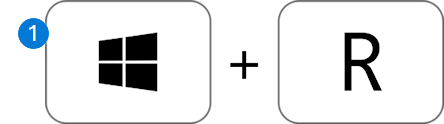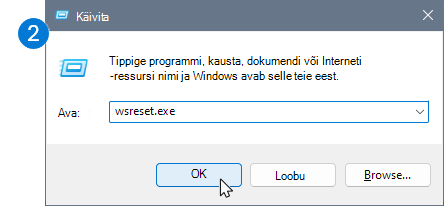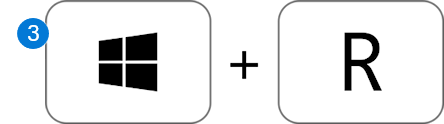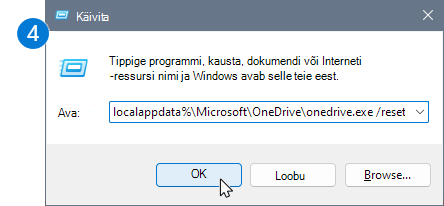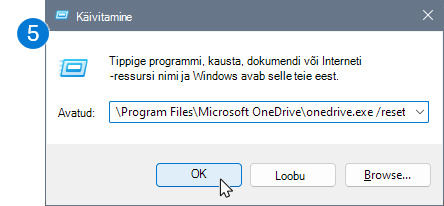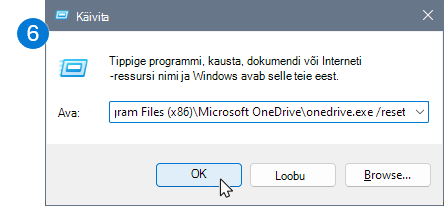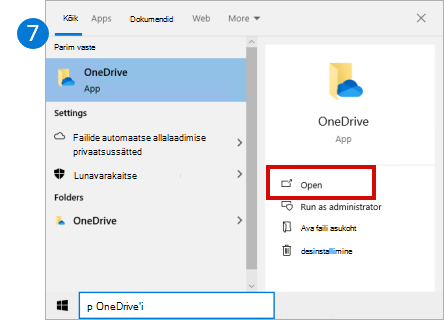Microsofti OneDrive lähtestamine võib mõnikord lahendada sünkroonimisprobleeme ja lähtestada kõik OneDrive sätted. Pärast lähtestamist teeb OneDrive täissünkroonimise.
NB!: OneDrive’i oma arvutis lähtestamise korral ei kaota te faile ega andmeid. OneDrive lähtestamisel katkestatakse ainult ühendus kõigi sünkroonimisühendustega (sh isiklik ja töö- või kooliühendus).
OneDrive'i rakenduse lähtestamiseks järgige alltoodud juhiseid.
|
1. Vajutage arvuti klaviatuuril korraga Windowsi klahvi ja klahvi R , et avada dialoogiboks Käivita. |
|
|
2. Kopeerige või tippige wsreset.exe väljale ja valige OK. Märkus.: Avaneb ja suletakse korraks tühi käsuviibaaken, seejärel avaneb Microsoft Store'i rakendus. Saate neid ignoreerida ja soovimatud aknad sulgeda. |
|
|
Kui OneDrive ei sünkrooni ikka veel, jätkame OneDrive'i sünkroonimisrakendus rakenduse lähtestamist. |
|
|
3. Vajutage uuesti Windowsi klahvi ja klahvi R . |
|
|
4. Seekord kopeerige allolev tekst ja kleepige see dialoogiaknasse, seejärel klõpsake nuppu OK.%localappdata%\Microsoft\OneDrive\onedrive.exe/reset |
|
|
5. Kui kuvatakse teade "Windows ei leia..." sõnumiga, kopeerige ja kleepige selle asemel allolev tekst, seejärel klõpsake nuppu OK.C:\Programmifailid\Microsoft OneDrive\onedrive.exe /reset |
|
|
6. Kui näete endiselt teadet "Windows ei leia..." sõnumiga, kopeerige ja kleepige selle asemel allolev tekst, seejärel klõpsake nuppu OK.C:\Programmifailid (x86)\Microsoft OneDrive\onedrive.exe /reset Märkus.: Kui ükski neist juhistest ei toimi, pole OneDrive'i sünkroonimisrakendus rakendus installitud. Lisateave. |
|
|
7. Taaskäivitage OneDrive käsitsi, avades menüü Start , tippige otsinguväljale OneDrive ja seejärel klõpsake OneDrive töölauarakendust. |
|
Märkused:
-
Kui ükski neist juhistest ei toimi, pole OneDrive'i sünkroonimisrakendus rakendus installitud. Lisateave.
-
Kui olite enne lähtestamist valinud ainult osade kaustade sünkroonimise, tuleb see valik pärast sünkroonimise lõpule jõudmist uuesti teha. Peate selle lõpule viima isikliku OneDrive ja OneDrive töö või kooli jaoks kontode jaoks. Lisateavet lugege teemast Arvutiga sünkroonitavate OneDrive’i kaustade valimine.
Näpunäide.: Kui te pole kindel, milline OneDrive'i rakendus teil on, lugege artiklit Milline OneDrive'i rakendus mul on?
-
Vajutage nuppu Start ja sisestage rakendused:onedrive
-
Rakendusesätete valimine
-
Kerige loendis allapoole ja valige Lähtesta.
Lähtestamise ajal teeb OneDrive järgmist.
-
Kustutab DAT-faili.
-
Talletab rakenduse logid registrisse.
-
Salvestab sätted kettale.
OneDrive'i taaskäivitumisel kontrollib see registriga, kas lähtestamine on toimunud, ja seejärel laadib sätted ja loob DAT-faili uuesti.
OneDrive lähtestamise korral ei lähe andmed kaotsi.
OneDrive lähtestamine Mac-arvutis
-
Valige ülemisel salves OneDrive'i pilveikoon ja seejärel valige Eelistused > Peata > Sulge OneDrive.
-
Otsige OneDrive üles oma kaustast Applications (Rakendused).
-
Klõpsake juhtnuppu OneDrive ja valige Kuva paketi sisu.
-
Liikuge kausta Sisu > Ressursid .
-
Topeltklõpsake käsku ResetOneDriveApp.command (või ResetOneDriveAppStandalone.command, kui kasutate autonoomset rakendust).
-
Käivitage OneDrive ja viige häälestusprotsess lõpule.
Märkused:
-
Pidage asukoha valimisel meeles, et valiksite eelmise OneDrive‘i sünkroonimise asukoha. See tähendab, et teie faile ei laadita uuesti alla, kui need pole muutunud.
-
Kui olite enne lähtestamist valinud ainult osade kaustade sünkroonimise, tuleb see valik pärast sünkroonimise lõpule jõudmist uuesti teha. Lisateavet lugege teemast Arvutiga sünkroonitavate OneDrive’i kaustade valimine.
-
See toiming tuleb teha nii isikliku OneDrive’i kui OneDrive töö või kooli jaoksi korral.
-
Veenduge, et kasutaksite OneDrive’i rakenduse värskendatud versiooni. Rakenduse mõnes varasemas versioonis pole lähtestamiskäske. Sel juhul lohistage vana rakendus prügikasti ja seejärel installige uusim OneDrive’i rakendus.
-
OneDrive lähtestamine Androidis
Parim viis rakenduse desinstallimiseks ja uuesti installimiseks lähtestada.
-
Avage Sätted.
-
Valige Rakendused.
-
Puudutage nuppu Halda rakendusi.
-
Otsige üles OneDrive ja puudutage seda.
-
Valige Sundpeata. Seejärel valige Kustuta andmed ja siis Tühjenda vahemälu.
-
Kui see on tehtud, desinstallige rakendus.
-
Installige rakendus Google Play poe kaudu uuesti.
OneDrive lähtestamine iOS-is
Kui teil on probleeme rakendusega failide või filmilindi OneDrive'iga sünkroonimisega, saate selle lähtestada.
-
Avage profiili > sätted > konto (ja kui teil on häälestatud mitu kontot, valige lähtestatav konto)
-
Vali Lähtestamine.
Kui teil on endiselt probleeme, desinstallige rakendus ja installige see uuesti.
-
Desinstallige OneDrive'i rakendus , hoides all OneDrive rakenduse ikooni. Puudutage nurgas nuppu X ja aktsepteerige kustutamise kinnitamist küsiv teade.
-
Tehke "pehme lähtestamine", vajutades korraga nii Unerežiimi/Äratuse kui ka Avalehe nuppe vähemalt 10 sekundit, kuni kuvatakse Apple'i logo. Pärast Apple'i logo kuvamist saate mõlemad nupud lahti lasta.
-
Installige OneDrive rakendus uuesti App Store kaudu.
Kas vajate rohkem abi?
|
|
Võtke ühendust kasutajatoega Kui soovite abi seoses oma Microsofti konto ja tellimustega, lugege Microsofti konto ja arveldamise spikrit. Tehnilise toe saamiseks pöörduge Microsofti tugiteenuste poole, sisestage oma probleem ja valige Kasutajaabi. Kui vajate endiselt abi, valige juhiste saamiseks ja parima suvandini jõudmiseks Võtke ühendust kasutajatoega. |
|
|
|
Administraatorid Administraatorid peaksid kuvamaOneDrive’i administraatoritele, OneDrive tehnilisele kogukonnale või Microsoft 365 äritoe kasutajatoe poole. |